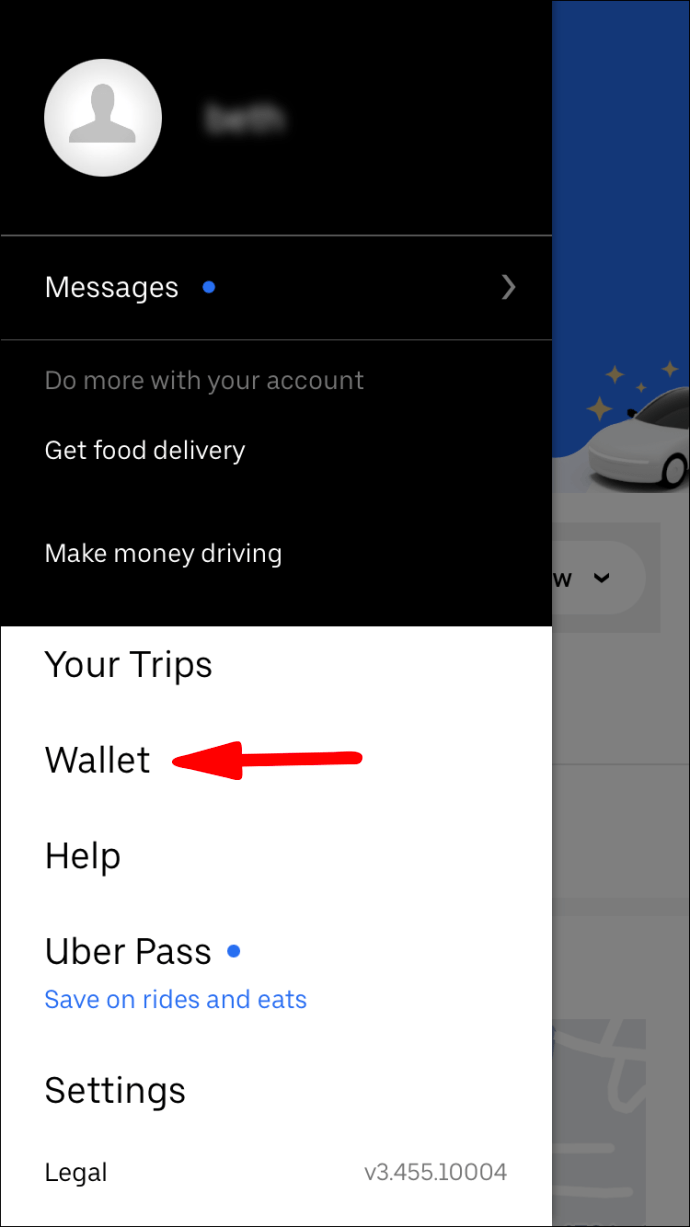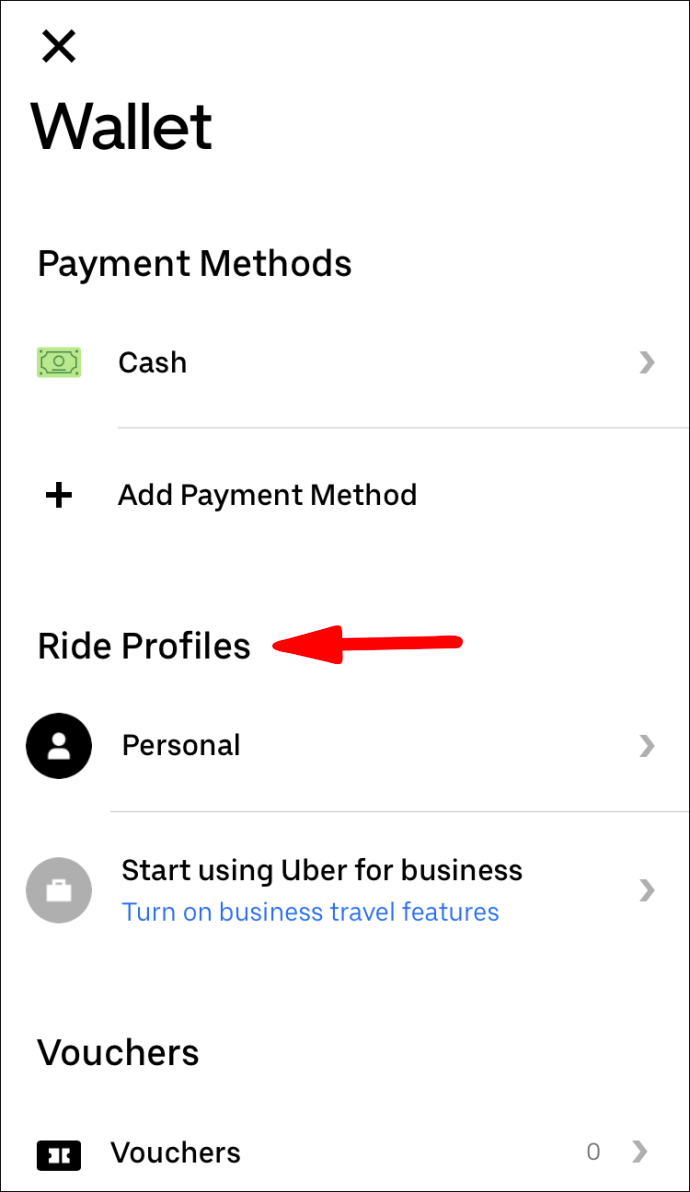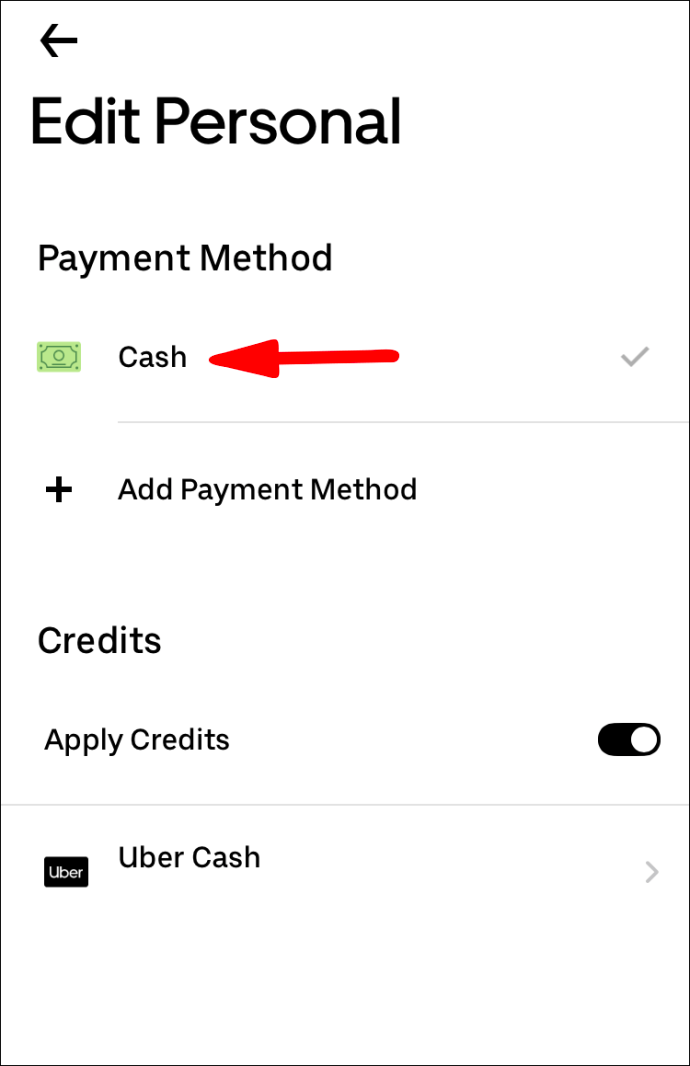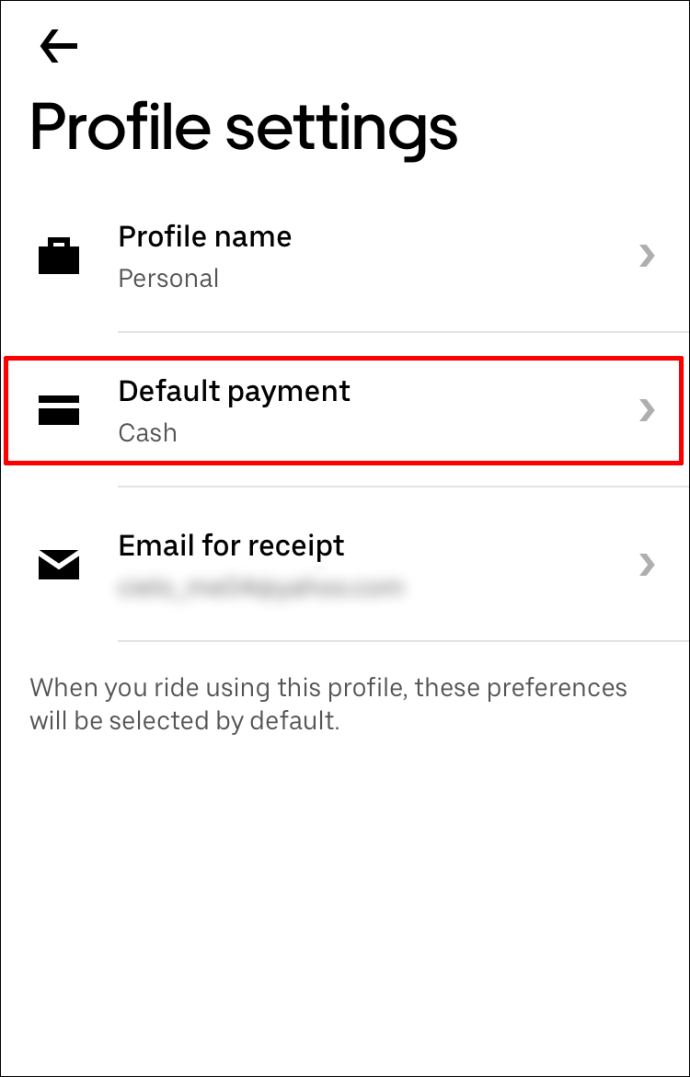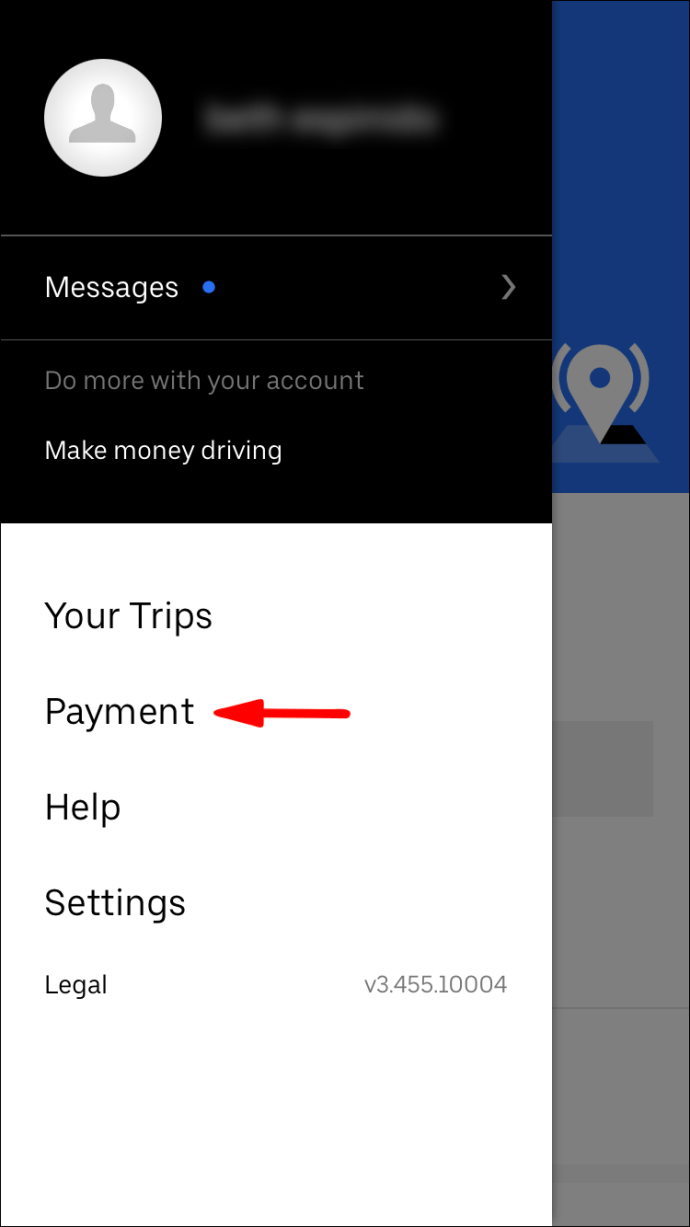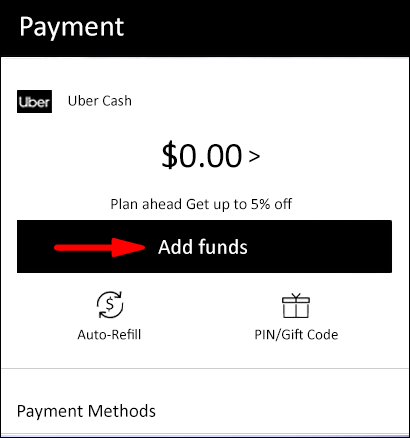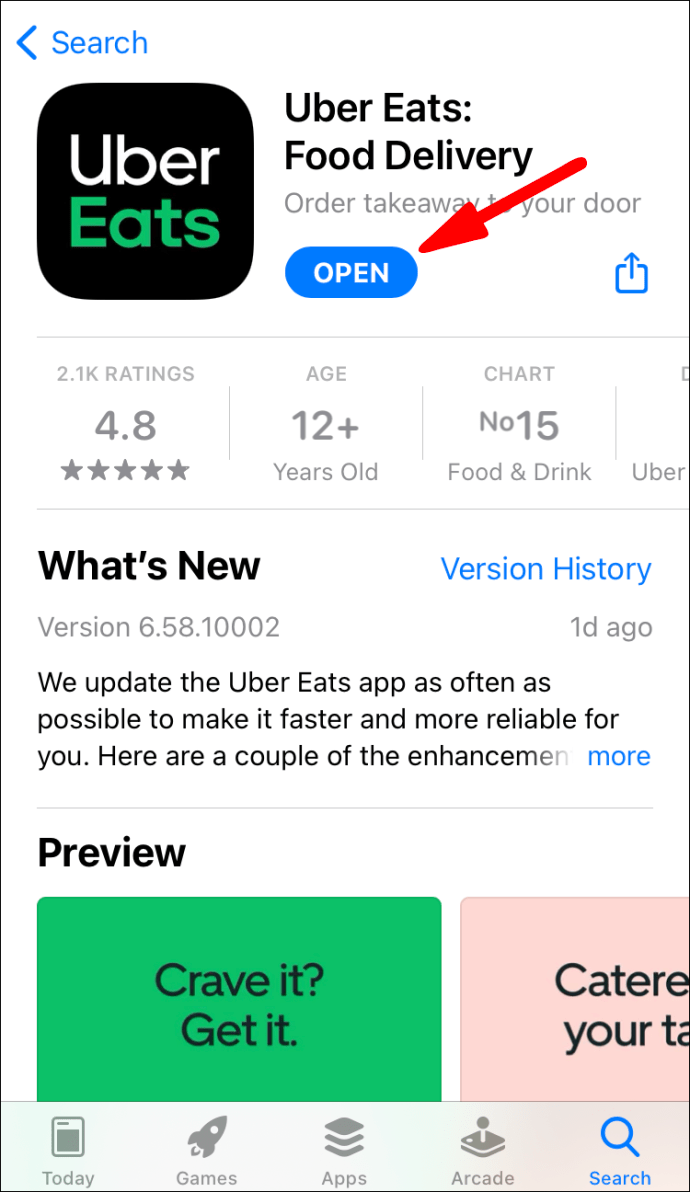Tavaliselt maksavad inimesed, kes sõidavad Uberiga, oma krediitkaartidega, kuid kas teadsite, et Uber lubab teil maksta ka sularahaga? See on saadaval ainult teatud asukohtades.

Vaatame, kuidas saate oma Uberi sõidu eest maksta sularahas. Juhendame teid toimingutest ja anname taustteavet. Siit leiate isegi vastused mõnele korduma kippuvale küsimusele.
Uberi sõitude eest sularaha maksmine
Uberi eest sularahaga maksmise võimalus tekkis 2015. aastal Indias, Hyderabadis. See oli eksperiment, mis sai palju edu. Seejärel lisas Uber sularahas saadaolevate asukohtade loendisse veel neli linna.
Järgmisel aastal laiendas Uber nende asukohtade arvu, mida saab maksta sularahaga. See jõudis 2016. aastal 150 linna. Kahe aasta pärast kasvas see arv enam kui 400 linnani.
Praegu on 51 riiki, kus saate oma Uberi sõitude eest tasuda sularahas. Paljud kasutajad naudivad sularahas tasumist võrreldes krediitkaartide kasutamisega.
Kui asute kohas, kus saate Uberi sõitude eest tasuda sularahas, saate seda oma rakenduses kontrollida. Kuid peate selle eelnevalt seadistama.
- Käivitage rakendus Uber.

- Valige Rahakott.
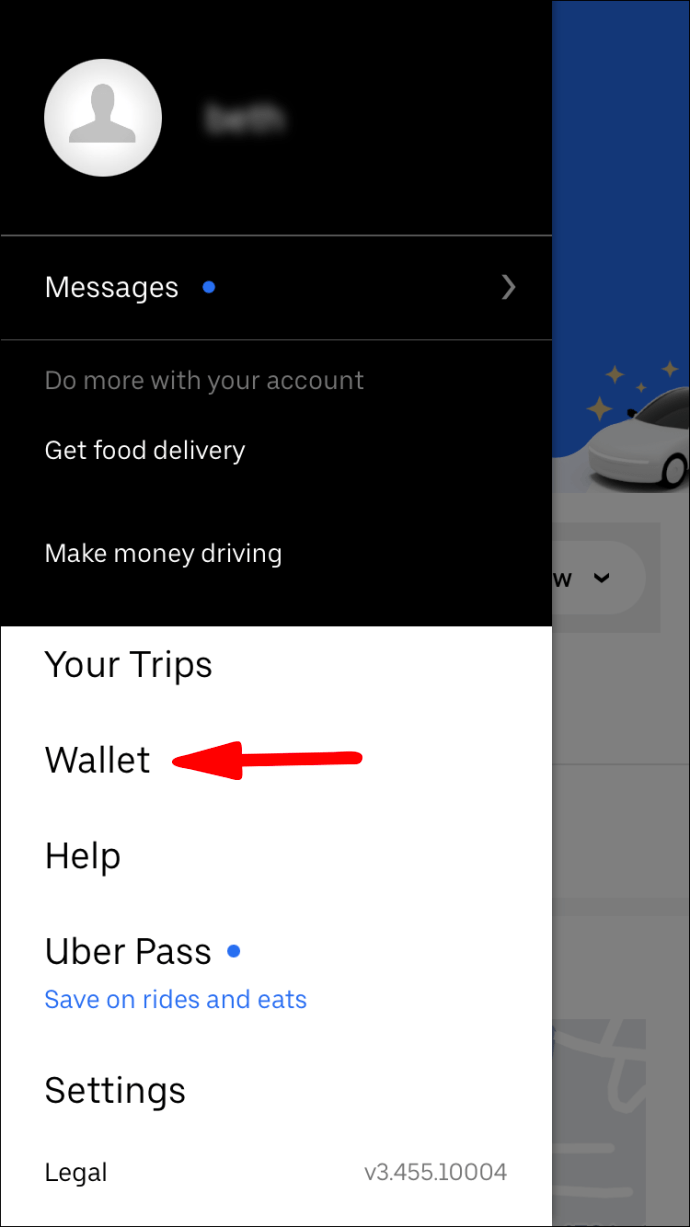
- Kerige alla ja valige Ride Profiles.
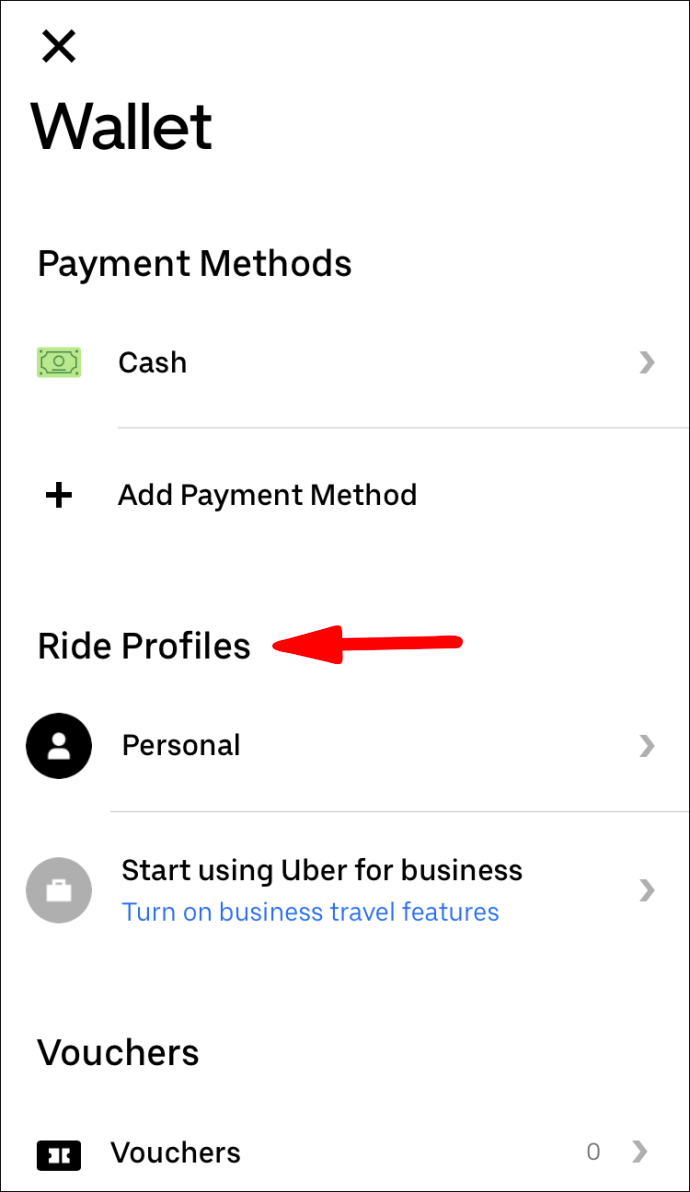
- Valige Makseviis.
- Seal on sularaha valik, mille saate valida.
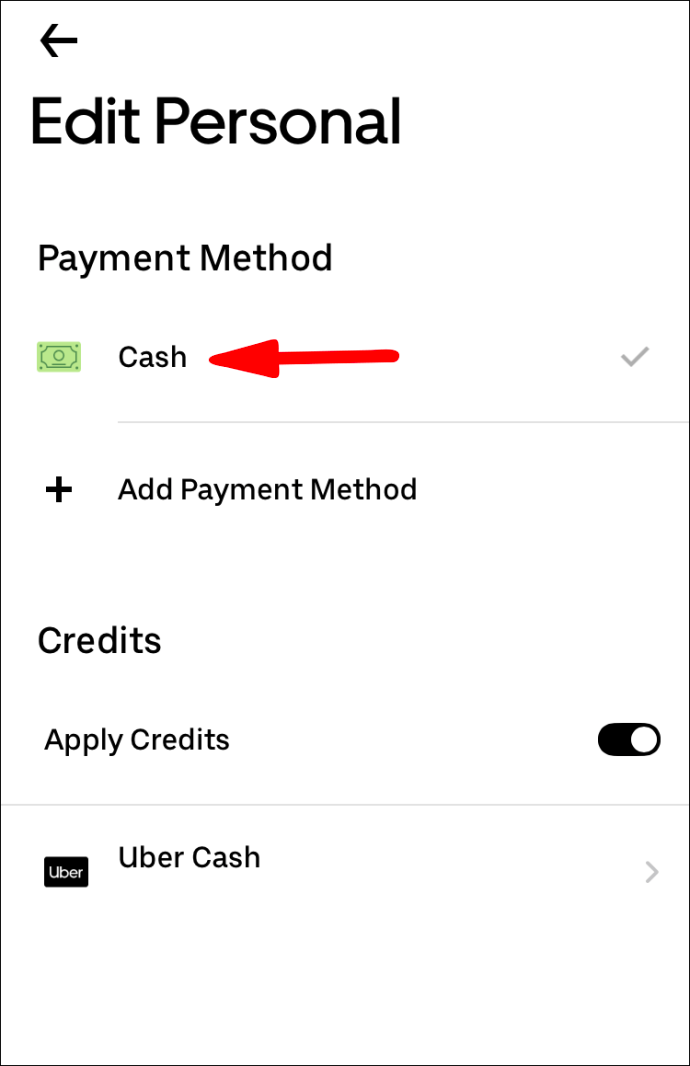
- Soovi korral saate selle määrata vaikemeetodiks.
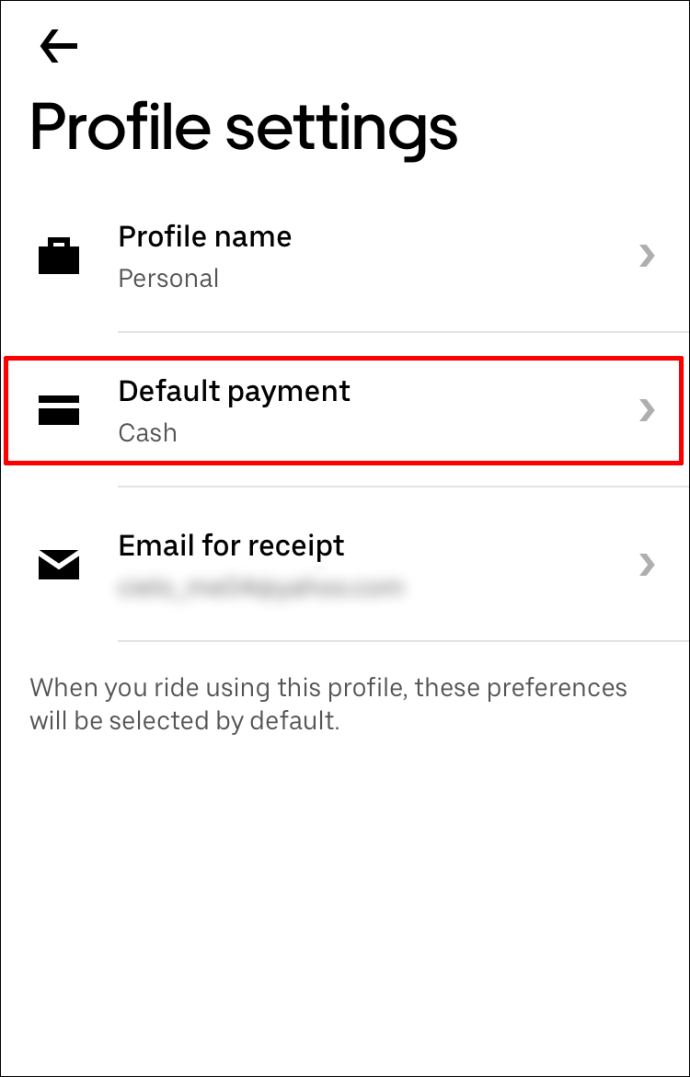
Broneerimistasusid ja lisatasusid pole. Uber soovitab aga sularaha kasutavatel kasutajatel piisavalt käepärast kanda. Hüppama võivad tulla ettenägematud lisakulud.
Kui see juhtub, peaksite olema valmis. Mõnikord ei pruugi sõitjal olla ka piisavalt täpset vahetust. Uber katab tavaliselt kulud esimest korda. Järgmiste stsenaariumide jaoks lisab rakendus kontole krediiti.
Pange tähele, et pärast sularahas tasumist saate kviitungi e-posti teel.
Uberi draiveritele otse maksmine
Kui olete ülaltoodud sammudega makseviisi seadistanud, saate tellida sõidu ja oodata. Kui teie juht tuleb, siis lihtsalt. Sihtkohta jõudes makske juhile lihtsalt sularahas. Parem on maksta täpne summa või anda lisaraha jootraha.
Hinna üle ei peaks olema vaja kaubelda. Vaidluse korral peate abi saamiseks pöörduma tugitiimi poole.
Pidage meeles, et te ei saa sularahaga maksta, kui te ei määra makseviisiks sularaha. Kui teie kaart on registreeritud makseviis, kuid soovite maksta sularahas, pole see lubatud.
Kui teie asukoht ei toeta sularahamakseid, ärge sundige probleemi. Makske lihtsalt juhile saadaolevate meetodite abil.
Uberi draiveritele maksmine sularahakonto saldo abil
Uber Cash ei maksa segamini ajada sularahaga maksmisega, kui maksate Uberi teenuseid kasutades. See sobib teie sõitudele ja isegi Uber Eatsile.
Uberi juhtidele maksate Uber Cashi abil järgmiselt.
videofailide pakkide teisendamine MP4-ks
- Käivitage rakendus Uber.

- Valige Makse.
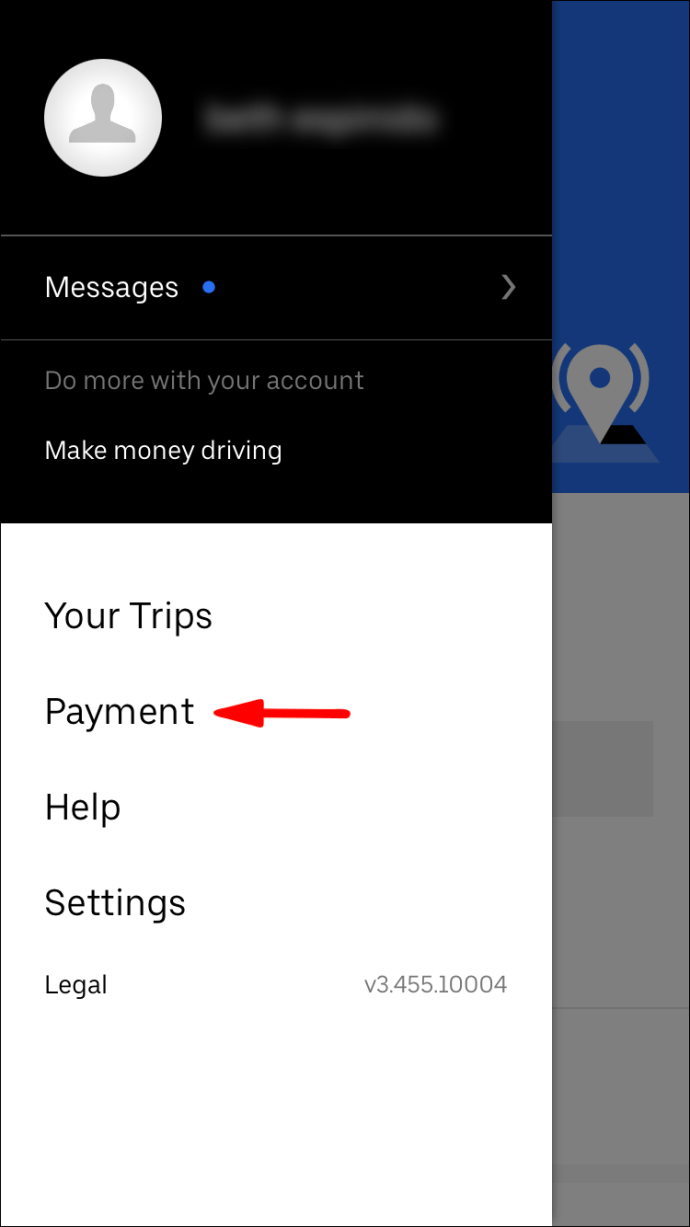
- Valige Lisa raha ja lisage soovitud summa Uber Cashi saldole.
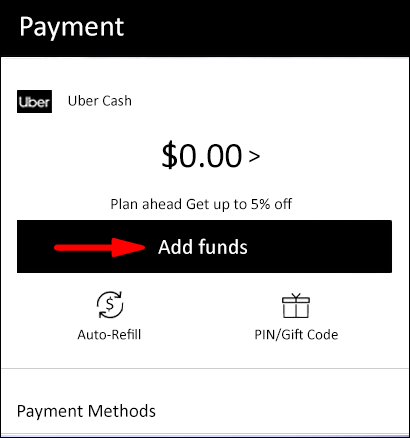
- Valige eelistatud makseviis.
- Valige Ostu.
- Nüüd peaksite saama maksta Uber Cashi kaudu.
Uber Cashi saate lisada raha paljude populaarsete võimalustega. Võite kasutada deebetkaarte, krediitkaarte, Venmo ja PayPali. Lihtsalt lisage tasakaalu alati, kui tunnete, et see muutub liiga madalaks.
Peale selle, et saate ise Uber Cashi täiendada, võite teenida Uber Cashi ka Rewards süsteemi, kinkekaartide ja klienditoe kaudu.
Uber Cashi saab kasutada ainult riigis, mille selle ostsite. Praegu pole kavas seda rahvusvaheliseks muuta.
Uber Eatsi eest sularaha maksmine
Uber Eats hakkas sularaha vastu võtma 2017. aastal Indias Mumbais. Nüüd on see levinud teistesse Ladina-Ameerika ja Aafrika riikidesse. Kuid USA-s ei saa Uber Eatsi eest sularahaga maksta.
Kui asute saadaolevates piirkondades, saate tasuda sularahas. Vaatame, kuidas saate sularahas maksta:
Kuidas installida modereid Minecrafti Windows 10
- Käivitage rakendus Uber Eats.
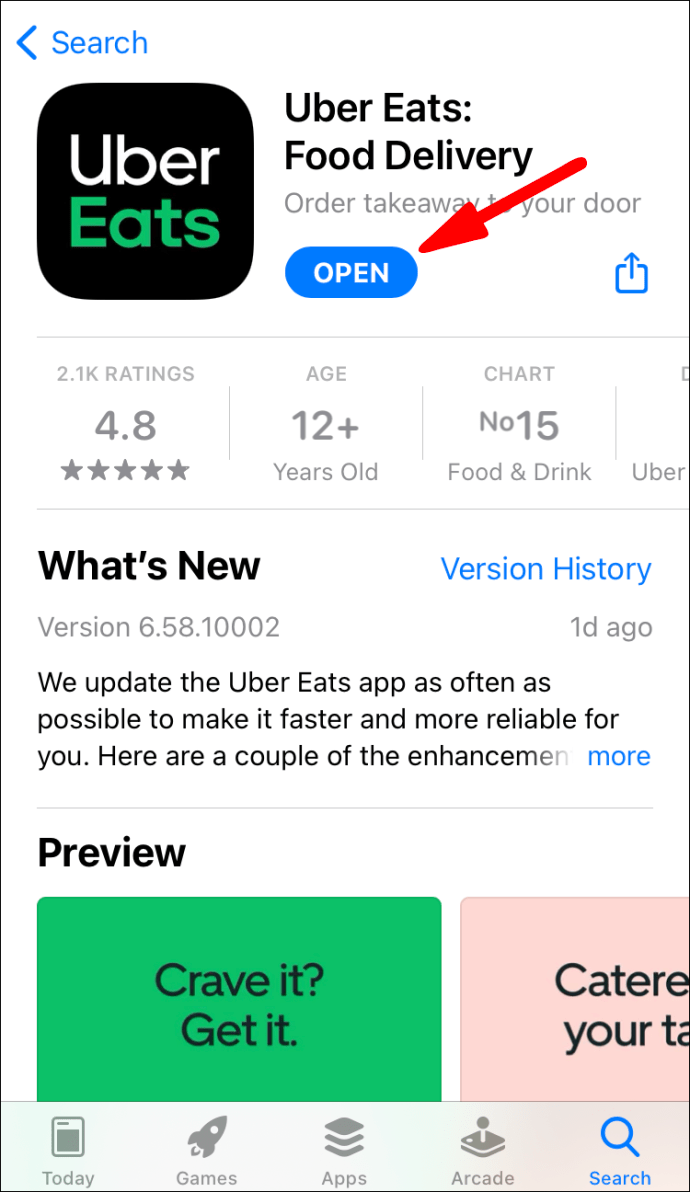
- Valige restoran, kust soovite tellida.
- Telli mõni toit.
- Tellimuse vaatamiseks valige Kuva ostukorv.
- Minge ekraani alaossa ja valige Makseviis.
- Valige sularaha, kui see on saadaval.
- Tellimuse kinnitamiseks valige Esita tellimus.
- Makske juhile, kui teie toit saabub.
Sarnaselt Uberi sõitude eest tasumisele sularahas ei ole igas piirkonnas sularahavõimalust.
Uber Eatsi autojuhtide jaoks peate sularaha hoidma. Pärast teenitud summa sisestamist arvab Uber summa teie pangakontolt või mõnelt muult makseviisilt maha.
Uberi kontolt sularaha kasutamine
Uber Cashi saate kasutada oma sõitude ja Uber Eatsi tellimuste eest tasumiseks. Peate selle määrama makseviisiks eespool kirjeldatud toimingutega. Kui ei, siis maksate krediitkaardi või PayPali kaudu.
Uberi KKK
Kas Uber Cash on Covid-19 kriisi ajal saadaval?
Uberi sõitude eest saate tasuda sularaha või Uber Cashi saldoga. See sõltub lihtsalt sellest, kas teie riigis on sularaha saadaval. Enne sularahas tasumist kontrollige kindlasti. Sõidu tellimisel määrake lihtsalt makseviisiks sularaha.
COVID-19 kriis pole Uberit tegelikult väga palju negatiivselt mõjutanud. Haiguste leviku tõkestamiseks kannavad autojuhid aga sageli maske. Sularahamaksed on endiselt saadaval, kui neid toetatakse.
Kuidas Uberit esimest korda kasutada?
Pärast Uberi rakenduse installimist peaksite alustama asukohateenuste lubamisest. Kui te seda ei tee, ei saa te sõite tellida.
Samuti kuvatakse teile eeldatav saabumisaeg (ETA).
Mõnikord tõusevad sõitude tellimise hinnad. Selle põhjuseks on dünaamiline hinnakujundus. Mõned inimesed ei viitsi kõrgemate hindade maksmist, teised aga ootavad mõni minut, et hinnad langeksid.
Dünaamiline hinnakujundus võimaldab reisida neil, kes autosid väga vajavad.
Nüüd, kui teate neid fakte, heidame pilgu esimese Uberi sõidu tellimisele:
1. Käivitage oma telefonis rakendus Uber.
2. Kellel? ribale sisestage sihtkoht.
3. Valige eelistatud sõidukitüüp.
4. Valige Request ja kinnitage vastuvõtmise asukoht.
kuidas Fortnite'is oma nime muuta
5. Oodake, kuni juht teie taotluse vastu võtab.
6. Kui juht on siin, astuge oma sõidukisse ja alustage reisimist.
Mõnikord on pealevõtmise koht lähedal asuv tänav. Peate seal kõndima ja mõnda aega ootama. Kui olete kodus, on teie juht tavaliselt teie ukse taga, välja arvatud juhul, kui see on väravaga kogukond.
Alati saate kontrollida, kui lähedal on teie juht vastuvõtupunktile. Rakendus jälgib neid reaalajas.
Kas esimesed Uberi sõidud on tasuta?
Mõnikord on olemas sooduskoodid, mis võimaldavad teil tasuta sõita. Kõige tavalisemad koodid on siiski allahindlused, mis võtavad murdosa teie esimestest või esimestest sõitudest. Need antakse sageli uutele sõitjatele.
Kas Uberi juht saab sularahaga jootraha anda?
Jah, sa saad. Uber ei sunni teid jootraha andma, kuigi see on võimalus. Kui soovite juhile sularahaga jootraha anda, on nad teretulnud vastu võtma.
Mõnes piirkonnas saate elektrooniliselt jootraha anda. Soovi korral saate jootraha 15%, 20% või isegi kohandatud summa.
Kas mu Uberi juht ootab, kuni ma sisseoste teen?
Ei, tavaliselt nad seda ei tee. Kuna Uber on tellitav teenus, peab juht raha teenimiseks aktsepteerima teisi sõitjaid. Koju minemiseks peate tellima veel ühe sõidu.
Kas peaksin Uberi jaoks isegi sularaha kasutama?
See on teie otsustada, kui soovite sularaha kasutada. Ehkki juht peab võib-olla summa käsitsi sisestama, pole see liiga palju vaeva. Lõppkokkuvõttes on valik teie.
Siin on teie näpunäide!
Nüüd, kui teate, kuidas saate Uber Ride'i eest sularahaga maksta, saate selle oma järgmiseks sõiduks seadistada. Sularahas maksmine pole kõikjal saadaval. Peate kontrollima, kas teie piirkond toetab seda.
Kas maksate Uberisõitude eest tavaliselt sularahas? Kas teie arvates on Uber Cashiga maksmine hea mõte? Andke meile teada allpool olevast kommentaaride jaotisest.